iOS11ではApp Storeのデザインが大幅にリニューアルされ、アプリの新着アップデートを確認出来る”アップデートタブ”から、「購入済み」の項目が削除されました。
購入済み画面は、これまでに購入(ダウンロード)したアプリを確認することが出来る重要な機能ですが、iOS11でも決して撤廃された訳では無く、次の方法で購入済みアプリを確認、再ダウンロードすることができます。
目次
App Storeで購入済みアプリを表示、確認する方法
iOS11では、次の方法で「購入済みアプリ」をApp Storeで確認することが出来ます。
- App Storeを開き、右上に表示される自身のプロフィールアイコンをタップ。
※ プロフィールアイコンは、Today、ゲーム、App、アップデートのタブでのみ表示されます。 - メニューから購入済みをタップ
- これまで通り、すべての購入済みアプリ、デバイス上にインストールされていない購入済みアプリを確認、再ダウンロードすることができます。
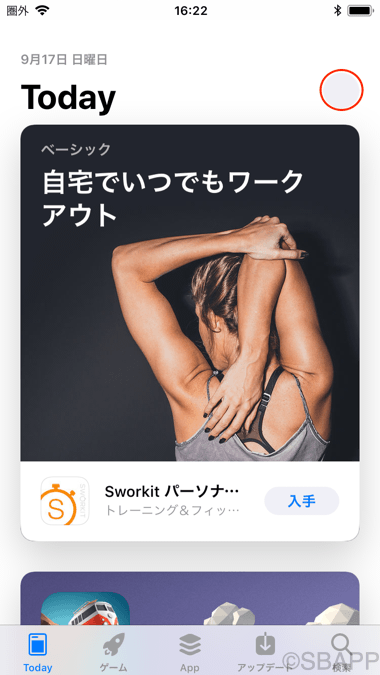
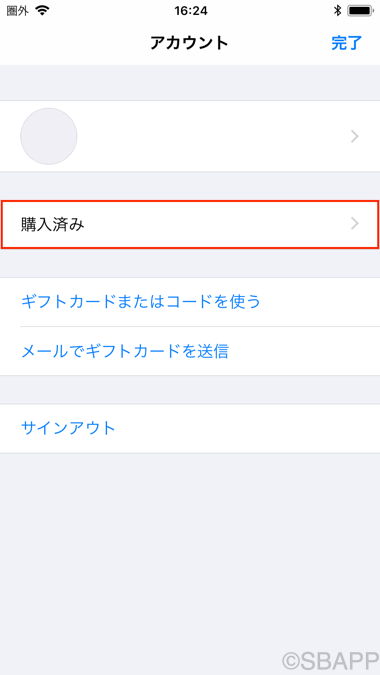
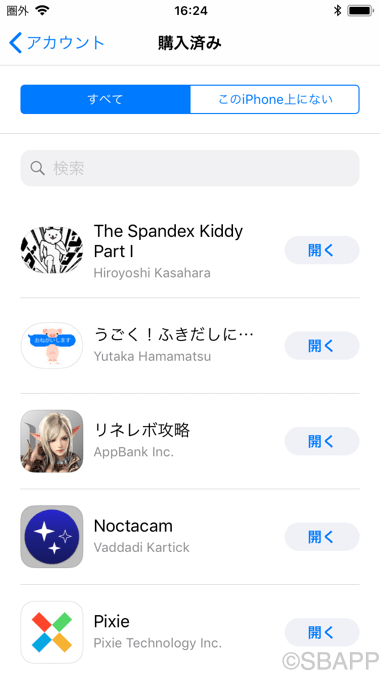
購入済み画面からアプリを非表示、消すことも出来る
購入済み画面では、画面上に表示されている特定のアプリを非表示にすることが出来ます。
- 購入済み画面で非表示にしたいアプリを左にスワイプ。
- 非表示をタップすると購入済み画面から消えます。
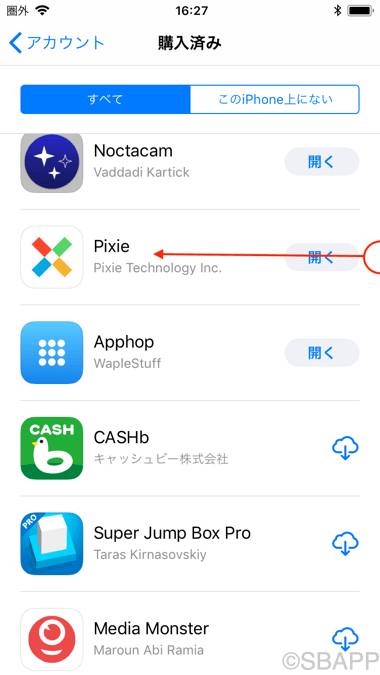
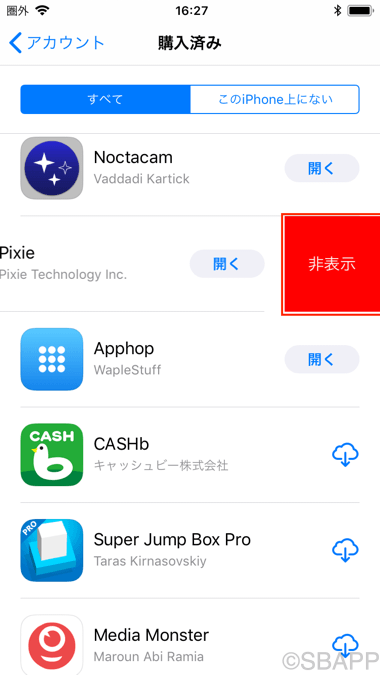
iOS11では、他にも多くの機能追加や変更が行われています。
引き続きiOS 11に関する解説記事を書いていくので、ぜひ記事下の関連記事も併せて読んでみてください。

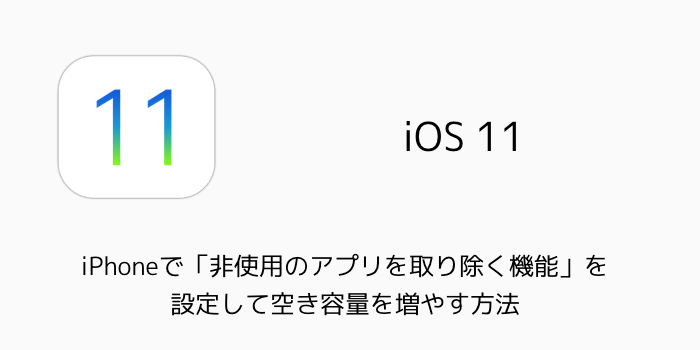
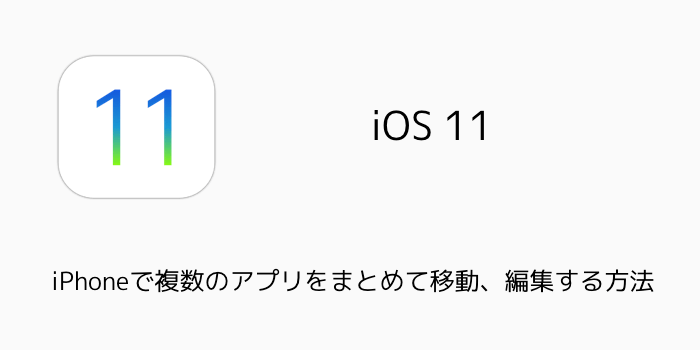
コメントを投稿する(承認後に反映)